联想笔记本无线网络开关,小猪教您联想笔记本无线网络开关
- 时间:2018年07月30日 14:46:06 来源:魔法猪系统重装大师官网 人气:9494
一般笔记本上都会设置有无线网络开关,联想笔记本也不例外,联想笔记本无线网络开关一般有物理开关和功能键开关两种,物理开关一般在较早的笔记本型号中出现,功能键开关是每个笔记本都有的。下面,小编给大家分享如何找到联想笔记本无线网络开关。
很多人都连过无线网络,笔记本的无线网卡开关分为软件和硬件开关,目前硬件开关已经很少,但可能大都不清楚它的开关在哪儿,我们就来看看怎么找到笔记本的无线网络开关,怎么连接无线网。下面,小编给大家讲解联想笔记本无线网络开关搁哪。
联想笔记本无线网络开关
右键“网络”,点击“属性”。
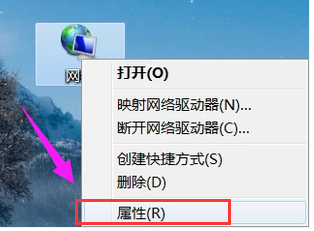
笔记本载图1
接着点击“更改适配器设置”。
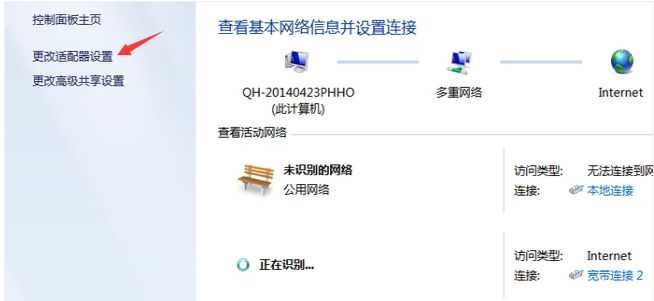
笔记本载图2
你会发现原来自己电脑的无线网被禁用了。
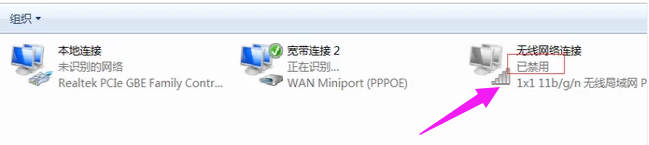
开关载图3
右键“无线网络”,点击启用。
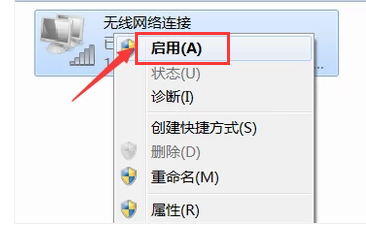
无线网络载图4
启用后界面是这样的。
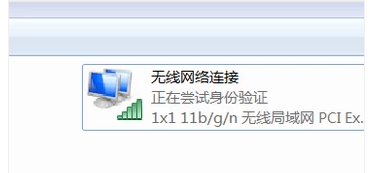
无线网络载图5
最后回到桌面,点击宽带连接的图标,会发现已经有了无线网的信号,连接你想连接的就可以。
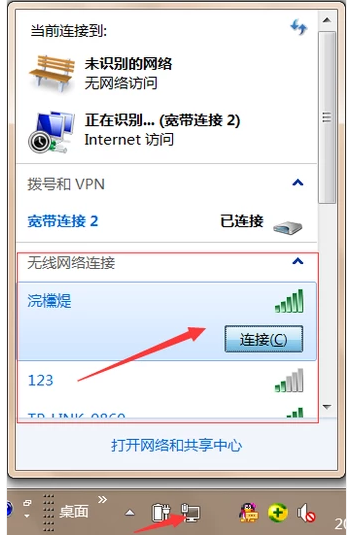
无线网络载图6
无线网络,联想,开关,笔记本以上就是找到联想笔记本无线网络开关的方法。









